Kako si ogledati več strani v dokumentu Microsoft Word
Microsoftova Pisarna Microsoftova Beseda Microsoft Junak Beseda / / April 16, 2021

Nazadnje posodobljeno dne
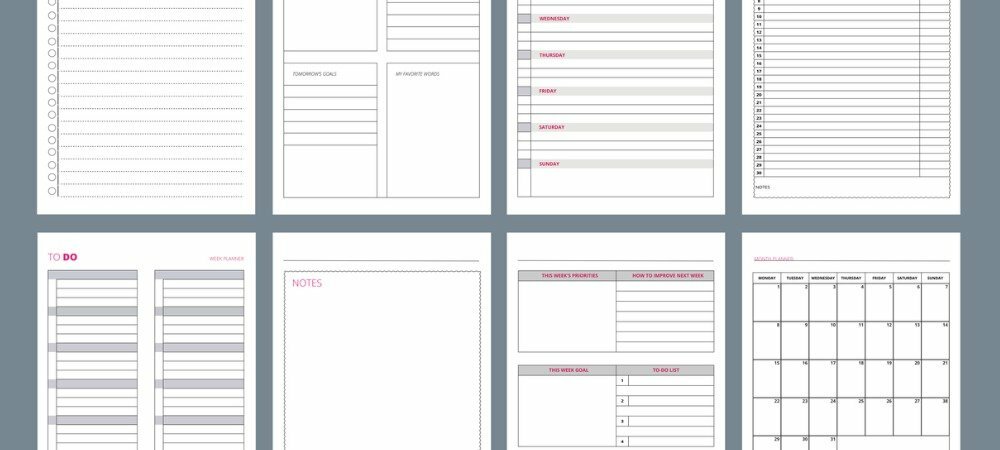
Če imate Wordov dokument z več stranmi, boste morda želeli videti več kot eno stran hkrati. Morda imate obsežno poročilo s kartami in grafi, ali pa imate esej s slikami in drugimi vizualnimi elementi, ki jih želite pogledati.
Eden pri roki, Word v sistemu Windows omogoča ogled dveh strani hkrati z uporabo pogleda vstran. Vendar ta funkcija trenutno ne obstaja za uporabnike Maca. Po drugi strani pa morda želite videti več kot dve strani hkrati.
Rešitev za oba? Ogled več strani. Čeprav ima funkcija za Mac omejitve, jo ima je na voljo za macOS poleg sistema Windows. In z njim lahko vidite in se pomikate po številnih straneh hkrati, tako deluje.
Kako v Wordu omogočiti več strani
Pogled več strani v programu Microsoft Word lahko na enak način vklopite tako v sistemih Windows kot Mac.
- Odprite dokument in se prepričajte, da uporabljate pogled Print Layout. Čeprav boste v več pogledih, kot sta Oris in Osnutek, videli gumb Več strani, gumb ne naredi ničesar.
- Kliknite Pogled zavihek in kliknite Postavitev tiskanja na levi strani traku. Lahko pa tudi kliknete Postavitev tiskanja, če imate v brskalniku omogočen Pogled bližnjic vrstici stanja.
- Ostanite na Pogled zavihek, pojdite na razdelek Povečava na traku in kliknite Več strani.

Vaš dokument se bo takoj spremenil in prikazal več strani hkrati. Videli jih boste v obliki mreže. Nato lahko v tem pogledu nadaljujete z delom na dokumentu.
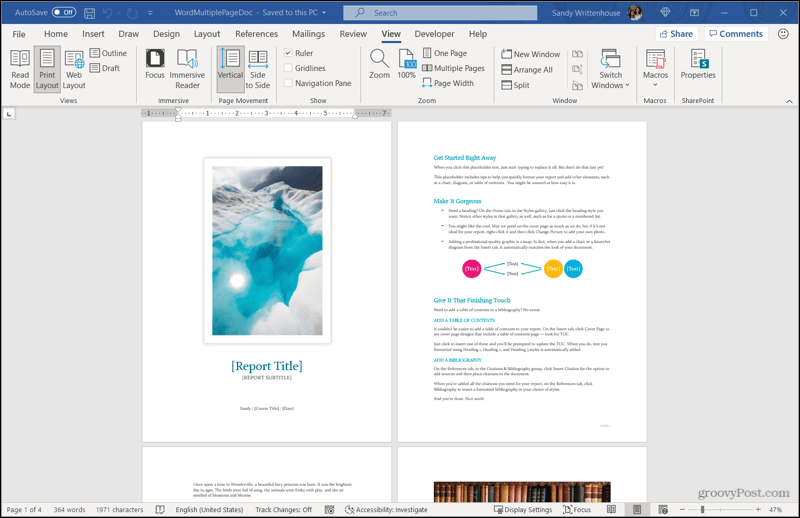
Kako nastaviti število strani za prikaz
Tako v sistemih Windows kot v sistemu Mac se bo število strani, ki se prikaže v vsaki vrstici, samodejno prilagodilo, ko spremenite velikost okna programa Word. Na primer, v vsaki vrstici boste morda videli dve strani, če pa odprete celozaslonski pogled za Word, boste lahko v vsaki vrstici videli štiri strani (odvisno od velikosti monitorja).
Poleg tega vam Word v sistemu Windows omogoča, da sami izberete število strani, ki jih želite prikazati v vsaki vrstici. Torej, če imate raje samo dve strani, ne glede na to, kako veliko je okno aplikacije, je to izvedljivo.
- Ko imate dokument v pogledu več strani, se po zgornjih korakih vrnite na Pogled zavihek.
- Kliknite Povečava na traku.
- V zgornjem desnem kotu pojavnega okna izberite Veliko strani.
- Kliknite gumb spodaj Veliko strani in izberite, kako želite, da se prikaže mreža strani. Videli boste, kako bo to videti v območju za predogled tega pojavnega okna, tako da boste mrežo po potrebi prilagodili. Upoštevajte, da predogled uporablja število strani v vašem trenutnem dokumentu.
- Zadel v redu ko končate.
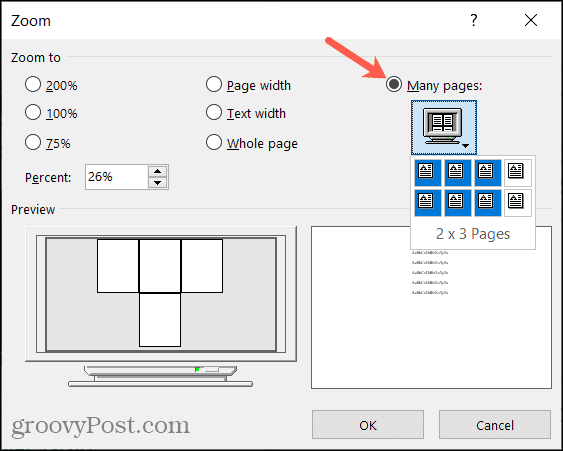
Nato se bo vaš dokument prilagodil številu strani, ki ste jih nastavili za vsako vrstico. Upoštevajte, da če izberete recimo štiri strani na vrstico in zmanjšate velikost okna programa Word, boste morda videli manj kot štiri.
Na žalost trenutno v Wordu na Macu z gumbom za povečavo ali katero koli drugo možnost nimate te iste možnosti. To je prej omenjena omejitev. Kaj lahko narediš; nastavljen je pogled na dve strani. Pojdi do Pogled > Povečava v menijski vrstici in izberite Dve strani v pojavnem meniju.
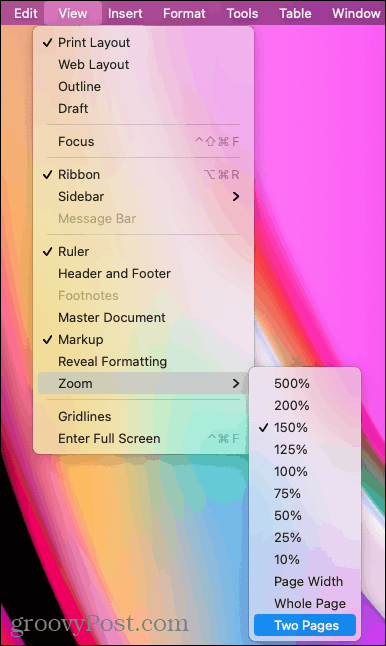
Zapustite ogled več strani v Wordu
Če se raje vrnete na prikaz samo ene strani naenkrat, je to preprost klik gumba. Na Pogled zavihek, kliknite Ena stran v razdelku Povečava na traku.
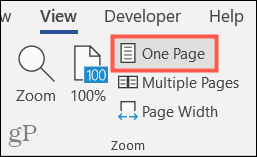
Nato lahko na traku uporabite gumb za povečavo ali 100% na traku ali drsnik za povečavo v vrstici stanja.
Vse je v vašem želenem pogledu
Obstaja veliko primerov in vrst dokumentov, pri katerih je pogled na več strani v Wordu lahko koristen. Poleg naših primerov poročila ali eseja lahko ustvarite brošuro, glasilo, portfelj ali komplet voščilnic, kjer boste cenili več strani hkrati.
Za druge koristne vadnice za Microsoft Word si oglejte kako preurediti strani ali kako kombinirati revizije dokumentov.
Kako počistiti predpomnilnik Google Chrome, piškotke in zgodovino brskanja
Chrome odlično shrani vašo zgodovino brskanja, predpomnilnik in piškotke, da optimizira delovanje vašega brskalnika v spletu. Njen način ...
Ujemanje cen v trgovini: kako pridobiti spletne cene med nakupovanjem v trgovini
Nakup v trgovini ne pomeni, da morate plačati višje cene. Zahvaljujoč garancijam za ujemanje cen lahko med nakupovanjem v ...
Kako obdariti naročnino Disney Plus z digitalno darilno kartico
Če ste uživali v Disney Plus in ga želite deliti z drugimi, tukaj je opisano, kako kupiti naročnino na Disney + Gift za ...
Vaš vodnik za skupno rabo dokumentov v Google Dokumentih, Preglednicah in Diapozitivih
Z lahkoto lahko sodelujete z Googlovimi spletnimi aplikacijami. Tu je vaš vodnik za skupno rabo v Google Dokumentih, Preglednicah in Diapozitivih z dovoljenji ...



